如何快速绘制平面图
平面图的绘制步骤

平面图的绘制步骤平面图的绘制步骤是一个非常重要的技能,可以帮助我们更好地理解和展示各种空间结构。
下面是一个大致的步骤,供你参考:第一步:确定绘制的对象和范围在绘制平面图之前,首先需要明确绘制的对象是什么,是一个房间、一个建筑物还是一个地区。
然后确定所绘制区域的范围和尺寸,这将决定绘图的比例和绘图纸的大小。
第二步:收集必要的资料在开始绘图之前,需要收集一些必要的资料,如建筑图纸、测量记录或者现场调查数据。
这些资料将帮助你准确地绘制出平面图。
第三步:准备绘图工具和材料绘制平面图需要一些专业的绘图工具和材料,如绘图板、铅笔、直尺、量角器、图钉、曲线板和填充色彩等。
确保这些工具和材料准备齐全,以便顺利地进行绘制。
第四步:绘制基础框架在绘制平面图之前,需要先绘制基础框架。
框架可以包括边界线、坐标轴、比例尺等。
这些框架的绘制将为后续的绘制工作提供方向和基准点。
第五步:细化绘图内容根据收集到的资料,将绘图内容细化并进行具体的绘制。
可以先绘制出各个空间的外形轮廓,然后再逐步添加细节,如门窗、家具、设备等。
绘制过程中需要使用适当的比例和尺寸,并注意各个要素之间的相对位置和比例关系。
第六步:添加文本和符号在绘制平面图时,需要给各个要素添加相应的文字和符号。
文字可以标注房间名称、尺寸、功能等信息,而符号可以表示一些特定的要素,如窗户、出口、水管等。
这些文字和符号的添加将使平面图更加直观和易懂。
第七步:校对和修正完成绘图工作之后,需要进行校对和修正。
校对可以帮助发现可能存在的错误和问题,如尺寸不准确、图形关系混乱等。
修正则是根据校对结果对绘图进行修改和调整,确保最终的平面图是准确并且符合要求的。
以上就是平面图绘制的大致步骤。
当然,在实际操作中还有很多细节和技巧需要掌握,需要不断地实践和经验积累。
希望这篇文章能够对你有所帮助,祝你绘制出精确而美观的平面图!。
画平面图的基本的方法和步骤3篇

画平面图的基本的方法和步骤第一篇:画平面图的准备工作在开始画平面图之前,我们需要进行一些准备工作,以确保画出的平面图准确、美观、易读。
1. 确定平面图用途首先,我们需要明确平面图的用途,这有助于我们选择合适的比例、样式、线宽等。
如果是用于建筑设计,需要考虑按比例绘制每个房间的大小和位置;而如果是用于地形分析,需要考虑高程和地貌信息的表达。
2. 收集相关信息在开始画平面图之前,我们需要收集相关信息,包括地形、建筑物、道路和设施等。
这可以通过现场测量、地形图、卫星影像等方式获得。
3. 选择绘图工具根据平面图的用途和样式,我们可以选择不同的绘图工具。
例如,用于手绘平面图的工具包括纸张、铅笔、尺子、曲线板等;而用于电脑绘制平面图的工具包括CAD、SketchUp等软件。
4. 选择比例和样式根据平面图的用途和绘图工具,我们需要选择合适的比例和样式。
比例表示平面图上每一个单位长度所代表的实际长度。
通常情况下,建筑设计使用的比例为1:50或1:100,而地图则使用1:10,000或1:50,000。
5. 绘制格网和边框在纸张或软件中绘制出格网和边框,这有助于我们按比例和精度绘制平面图。
格网可以根据比例选择不同的间距和线宽,而边框则需要根据平面图的大小确定。
6. 开始绘制根据收集到的信息和选择的比例和样式,开始绘制平面图。
先绘制大体的框架和基本要素,然后逐渐添加细节和注释,最后完成整个平面图。
以上就是画平面图的准备工作,不同的平面图可能有不同的要求,但是这些基本的步骤是不可缺少的。
接下来,我们将进一步讲解如何具体绘制不同类型的平面图。
第二篇:如何绘制建筑设计平面图建筑设计平面图通常用于表示具体的房间大小、布局和位置。
下面,我们将讲解如何绘制建筑设计平面图。
1. 确定比例和样式一般情况下,建筑设计平面图的比例为1:50或1:100。
比例越大,绘制的工作将越复杂,但绘制的结果将更加精准。
样式可以根据建筑风格选择,例如传统样式和现代样式。
简单平面图怎么画

简单平面图怎么画在日常生活中,有许多时候需要画简单的平面图,比如画房屋平面图、画路线图、画教室平面图等等。
下面我就来介绍一下如何画简单的平面图。
1. 准备工具首先,需要准备一些简单的工具,包括笔、纸和直尺。
如果需要画的图形比较复杂,还需要准备量角器、圆规、三角板等工具。
2. 确定比例尺在画平面图之前,需要先确定比例尺,即图形的大小与实际大小的比值。
比如,如果画的是一张路线图,可以将1厘米表示为100米,这样就能很好地表示实际的距离关系。
3. 确定坐标系在画平面图之前,还需要确定一个坐标系。
坐标系可以是直角坐标系、极坐标系等,具体根据需要来确定。
4. 标记关键点在确定好比例尺和坐标系之后,需要标记关键点。
比如,如果要画一个房间的平面图,可以先标记出房间的四个角,并确定每个角的坐标位置。
同理,如果要画一个路线图,可以标记出每个路口的位置,并确定每个位置的坐标。
5. 连接关键点在标记好关键点之后,需要用直线或曲线将这些关键点连接起来,形成一个完整的图形。
需要注意的是,这些图形线条要尽量简洁,不要画得过于复杂。
6. 补充细节信息在连接好关键点之后,还需要补充一些细节信息,如门窗、家具、灯具等。
这些信息可以用不同的颜色或符号表示,以便更好地识别。
7. 标注尺寸信息最后,还需要在平面图上标注尺寸信息。
这些信息可以包括墙体长度、房间面积、家具尺寸等。
标注尺寸信息可以用文字或符号表示,需要明确且清晰。
总结以上就是画简单平面图的具体步骤,需要注意的是,每一步骤都需要认真思考和细心操作。
在实际操作中,也可以根据实际需求灵活处理。
希望这篇文章能够对你有所帮助!。
CAD中绘制建筑平面图的详细步骤

CAD中绘制建筑平面图的详细步骤建筑平面图是建筑设计中非常重要的一部分,通过使用CAD软件能够快速、准确地绘制平面图。
下面将详细介绍CAD中绘制建筑平面图的步骤。
第一步,打开CAD软件,新建一个空白文件。
选择合适的页面尺寸和图层设置,通常建议选择国际标准A4纸尺寸,并新建一个图层用于绘制平面图。
第二步,开始绘制建筑的外墙轮廓。
选择线段工具,点击起点,依次点击每个拐点,最后点击终点来闭合轮廓。
如果建筑平面图有多个楼层,可以通过复制和平移来绘制其他楼层的轮廓。
第三步,绘制建筑物内部的墙体。
选择线段工具,根据平面图的比例尺,在建筑轮廓内部绘制墙体的起点和终点。
使用CAD软件的拖动和复制功能可以更方便地绘制并重复使用某些常见的墙体。
第四步,添加门窗等建筑物的开口。
选择矩形工具,绘制门窗的轮廓,然后选择修剪工具将其修剪到墙体上。
可以使用CAD软件的阵列功能来快速复制并排列多个相同的门窗。
第五步,标注和注释建筑平面图。
选择标注工具,在平面图上标注建筑物的尺寸、房间面积等信息。
选择注释工具,在平面图上添加文字描述、箭头、图例等注释。
第六步,绘制建筑物的内部布局。
使用线段工具绘制房间、走廊等内部区域的轮廓,使用填充工具填充不同的区域。
第七步,绘制建筑物的家具和设备。
选择相应的家具和设备图标库,从中选择合适的图标,并将其拖放到平面图上。
第八步,调整图层和颜色。
根据需要,可以调整不同图层的显示和颜色,使平面图更加清晰易读。
第九步,保存和打印建筑平面图。
保存平面图的文件,并选择合适的纸张和打印设置,将其打印出来或导出为其他格式的文件。
以上是CAD中绘制建筑平面图的详细步骤。
通过CAD软件的强大功能和灵活性,我们可以更高效地完成建筑设计工作,并且可以随时进行修改和调整。
希望本教程能对初学者提供一些帮助,让他们更快地掌握CAD绘图技巧。
cad画平面图教程

cad画平面图教程CAD(计算机辅助设计)是一种利用计算机进行图形绘制和设计的技术,广泛应用于建筑、机械、电子等行业。
而平面图是CAD中最基本的图形展示形式之一,这里将为你介绍CAD画平面图的基本教程。
首先,打开CAD软件并选择“新建”或“新建文档”,即可创建一个新的画布。
接下来,设置图纸的布局和尺寸。
你可以通过“布局”选项来选择横向或纵向布局,并设置图纸的比例尺。
在画布上创建基础图形。
你可以使用CAD软件提供的基本绘图工具,如直线工具、圆形工具、矩形工具等来创建基础图形。
点击相应的工具,然后在画布上点击鼠标来确定起点和终点,从而创建出相应的图形。
编辑和调整图形。
CAD软件提供了丰富的编辑工具,使你可以对已经创建的图形进行调整和修改。
你可以使用拖动、旋转、缩放等编辑操作来调整图形的位置、大小和形状,或者使用剪切、复制、粘贴等工具来对图形进行进一步处理。
标注和注释。
在绘制平面图时,标注和注释是非常重要的,它们可以提供关于图形的更多信息。
你可以使用CAD软件提供的文字工具来添加文字标注,如标明长度、角度和图形的名称等。
同时,还可以使用CAD软件提供的标尺工具来添加尺寸标注,对图形进行精确测量。
应用图层和图块。
为了方便管理和编辑图形,你可以将它们分别放置在不同的图层中。
CAD软件提供了图层管理功能,你可以创建、编辑和调整不同的图层,并根据需要显示或隐藏它们。
另外,你还可以将一组图形定义为图块,并在其他图纸中复用它们。
保存和导出图纸。
一旦完成绘制平面图,记得及时保存你的作品。
CAD软件通常提供多种保存格式,你可以选择保存为CAD格式(.dwg)以便后续编辑,或者保存为其他常见的图像格式如JPEG、PNG等以便在其他软件中查看和共享。
综上所述,CAD画平面图需要掌握基本的绘图工具和编辑技巧,同时需要注意标注和注释,以及图层和图块的应用。
随着不断的练习和经验积累,你将能够更加熟练地使用CAD软件来绘制出精确、清晰的平面图。
平面图的绘制步骤

平面图的绘制步骤
一、确定图形的规模和选定画图工具
在绘制平面图前,首先需要确认图形的比例或尺寸,以
确定绘制图形的大小。
然后选择需要使用的绘图工具,通常有纸张、铅笔、尺子和圆规等常用的画图工具。
二、确定图形绘制位置和方向
在绘制图形之前,需要明确图形的绘制位置和方向,以
避免后续绘制中产生偏差和错误。
在绘图前,可以将图形定位于纸张的中心,方便后续绘制和比例调整。
三、绘制基础线条和轮廓
在确定图形方向和位置后,可以使用铅笔画出基础线条
和轮廓,确定图形的大体形状和轮廓。
可以根据需要画出直线、曲线和圆形等基础线条。
四、添加细节和构建结构
在绘制基础线条和轮廓后,添加细节和构建结构是绘制
平面图的重要步骤。
这一步骤需要根据实际情况绘制出更加精细和准确的形状和结构。
五、消除重点和加强表现
在平面图绘制的最后阶段,需要消除图形中的不必要重点,以突出需要表现的景象和元素。
同时,还可以加强图形的表现力,调整比例和尺寸,使图形更加完整和准确。
六、完成图形并进行修饰和整理
在完成平面图的基本部分之后,可以进行修饰和整理,
使图形更加美观和清晰。
通常可以使用颜色、饰品和文字等方
式加强图形的表现力和清晰度,在必要的部分添加标注和注释,让图形更加完整和准确。
最后,可以使用橡皮擦和清洁工具将图形和周围的区域整理干净,使平面图呈现出完美的画面。
以上就是平面图的绘制步骤,需要认真仔细地执行每一
个步骤,确保绘制出准确和精美的平面图。
在CAD中轻松生成房屋平面图

在CAD中轻松生成房屋平面图在CAD(计算机辅助设计)软件中生成房屋平面图可以帮助我们更加方便和准确地规划和设计房屋布局。
本文将介绍一些在CAD中生成房屋平面图的简单方法和技巧,以帮助初学者轻松上手。
首先,打开CAD软件并创建一个新的绘图文件。
选择合适的单位(如米或英尺)和比例尺。
接下来,确定绘图区域的大小和比例尺,这将决定平面图的准确度和可读性。
然后,开始绘制房屋的外墙。
使用直线工具绘制房屋的每面墙壁,根据实际尺寸和布局进行绘制。
可以根据需要调整线条粗细和颜色,以使平面图更加清晰明了。
在绘制外墙后,可以绘制内部墙壁和分隔区域。
使用直线或多边形工具绘制内墙,确保它们与外墙对齐和平行。
可以根据需要调整内墙的位置和大小,以符合房屋布局需求。
接下来,添加门窗和其他开口。
使用CAD的门窗工具在平面图中绘制门和窗户。
选择合适的样式和尺寸,并将它们放置在适当的位置。
确保门和窗户与墙壁对齐,并留出足够的开启空间。
在添加门窗后,可以继续绘制房屋的其他特征,如楼梯、梁柱等。
使用适当的工具和技巧绘制这些特征,确保它们准确无误地呈现在平面图中。
此外,还可以添加家具和装饰物。
通过在平面图中绘制家具的简化图形,可以帮助我们更好地预览和规划室内布置。
根据房屋的功能和风格,选择合适的家具,并将它们放置在适当的位置上。
在绘制过程中,可以使用CAD软件提供的吸附工具和对齐功能来保持准确性和一致性。
通过将图形对象对齐到参考点或线,可以更好地控制绘图的精度和一致性。
最后,在完成绘制后,可以添加文字和图例来说明和注释平面图。
使用文字工具添加房间名称、尺寸和其他重要信息,以帮助查看者更好地理解和解读平面图。
总结来说,在CAD中轻松生成房屋平面图需要一些基础的绘图技巧和对CAD软件的熟悉程度。
通过遵循上述步骤和技巧,我们可以快速而准确地生成房屋平面图,帮助我们更好地规划和设计我们的梦想之家。
希望本文对初学者在CAD软件中生成房屋平面图有所帮助。
快速绘制CAD建筑平面图的技巧与方法

快速绘制CAD建筑平面图的技巧与方法CAD软件在建筑设计领域中被广泛应用,它可以帮助设计师快速而准确地绘制建筑平面图。
下面将介绍一些使用CAD软件快速绘制建筑平面图的技巧和方法。
首先,熟悉CAD软件的基本操作是非常重要的。
了解如何创建图层、绘制线段、矩形和多边形等基本几何图形,并学会运用各种CAD命令进行编辑和修改,这些操作对于快速绘图至关重要。
其次,合理设置CAD软件的绘图参数。
在开始绘制建筑平面图之前,建议设置正确的图纸比例、单位和精度。
这些参数设置直接影响到平面图的准确性和可读性。
接下来,利用CAD软件的图层功能来管理建筑平面图的各个元素。
可以创建独立的图层来管理墙体、门窗、家具和标注等元素,这样可以方便地对不同的图形元素进行编辑和修改,并在需要时随时隐藏或显示某些图层,以提高绘图效率。
另外,运用CAD软件的块功能可以极大地提高绘图效率。
建筑平面图中的一些重复元素,如窗户、门、家具等,可以通过创建块并复制粘贴的方式进行快速绘制。
使用块功能还可以方便地修改和更新这些重复元素,从而减少绘图的重复劳动。
在绘制建筑平面图时,合理使用CAD软件的快捷键也是提高绘图效率的关键。
例如,学会使用鼠标滚轮进行缩放和平移操作,使用键盘上的Ctrl、Shift和Alt键配合鼠标进行选择和编辑等操作,这些快捷键的运用可以大大提高绘图速度。
此外,CAD软件还提供了各种绘图工具和命令,如栅格和捕捉功能、复制阵列、偏移、修剪、延伸等,这些工具和命令都有助于快速完成建筑平面图的绘制任务。
学会合理地运用这些工具和命令,可以提高工作效率,并确保绘图结果的准确性和规范性。
最后,良好的绘图习惯和规范也是绘制建筑平面图的重要因素。
在绘图过程中,要保持线条的连续性和一致性,使用正确的图形标注和尺寸标注方法,使用统一的线型和线宽等,这些绘图规范将使建筑平面图更加规范、易读和易修改。
综上所述,要快速而准确地绘制CAD建筑平面图,首先要熟悉CAD软件的基本操作,其次要合理设置绘图参数,然后要运用图层和块功能进行元素管理,合理使用快捷键和各种绘图工具,最后要养成良好的绘图习惯和规范。
建筑平面图的绘制
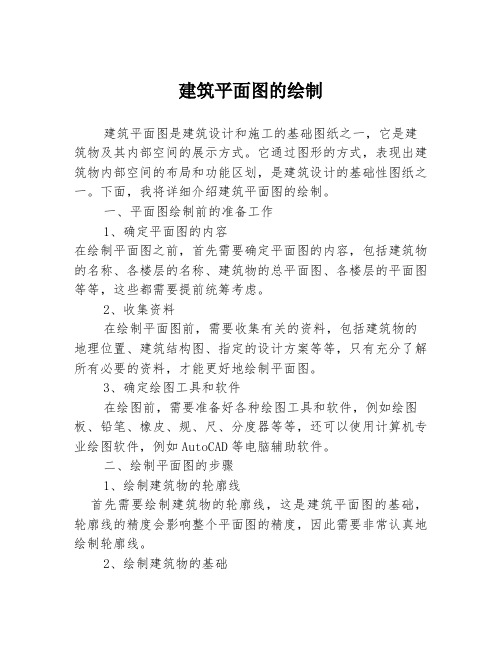
建筑平面图的绘制建筑平面图是建筑设计和施工的基础图纸之一,它是建筑物及其内部空间的展示方式。
它通过图形的方式,表现出建筑物内部空间的布局和功能区划,是建筑设计的基础性图纸之一。
下面,我将详细介绍建筑平面图的绘制。
一、平面图绘制前的准备工作1、确定平面图的内容在绘制平面图之前,首先需要确定平面图的内容,包括建筑物的名称、各楼层的名称、建筑物的总平面图、各楼层的平面图等等,这些都需要提前统筹考虑。
2、收集资料在绘制平面图前,需要收集有关的资料,包括建筑物的地理位置、建筑结构图、指定的设计方案等等,只有充分了解所有必要的资料,才能更好地绘制平面图。
3、确定绘图工具和软件在绘图前,需要准备好各种绘图工具和软件,例如绘图板、铅笔、橡皮、规、尺、分度器等等,还可以使用计算机专业绘图软件,例如AutoCAD等电脑辅助软件。
二、绘制平面图的步骤1、绘制建筑物的轮廓线首先需要绘制建筑物的轮廓线,这是建筑平面图的基础,轮廓线的精度会影响整个平面图的精度,因此需要非常认真地绘制轮廓线。
2、绘制建筑物的基础根据建筑物的设计,需要在轮廓线内部绘制基础,这个基础的大小和形状要根据建筑物的结构而定,确定好基础后,需要用不同颜色进行填充。
3、绘制室内布局和功能区划在轮廓线的基础上,需要进一步绘制室内的布局和功能区划。
通常,建筑平面图会将建筑物内部划分为不同的功能区域,例如客厅、卧室、厨房、书房、洗手间、阳台等等。
4、标注尺寸、名称和符号在建筑平面图中,需要标注不同部位的尺寸、名称和符号,例如窗户的大小、门的位置、水管和电缆的路径等等。
5、颜色和线条的应用在平面图的绘制中,需要使用不同的线条和颜色来表示不同的功能区域和物品,这样可以使整个平面图的结构更加清晰明了。
6、化简在平面图的绘制中,有时需要将图中的冗余部分去掉,使图形更加清晰明了。
三、建筑平面图的注意事项1、准确度和精度准确度和精度非常重要,因为错误的基本维度会产生多个问题,包括设计和建造过程中的错误,因此,需要非常仔细地绘制图纸。
AutoCAD绘制工程平面图方法详解
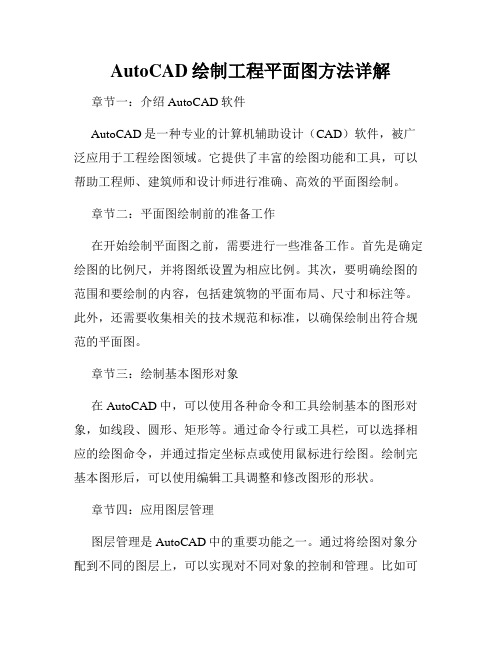
AutoCAD绘制工程平面图方法详解章节一:介绍AutoCAD软件AutoCAD是一种专业的计算机辅助设计(CAD)软件,被广泛应用于工程绘图领域。
它提供了丰富的绘图功能和工具,可以帮助工程师、建筑师和设计师进行准确、高效的平面图绘制。
章节二:平面图绘制前的准备工作在开始绘制平面图之前,需要进行一些准备工作。
首先是确定绘图的比例尺,并将图纸设置为相应比例。
其次,要明确绘图的范围和要绘制的内容,包括建筑物的平面布局、尺寸和标注等。
此外,还需要收集相关的技术规范和标准,以确保绘制出符合规范的平面图。
章节三:绘制基本图形对象在AutoCAD中,可以使用各种命令和工具绘制基本的图形对象,如线段、圆形、矩形等。
通过命令行或工具栏,可以选择相应的绘图命令,并通过指定坐标点或使用鼠标进行绘图。
绘制完基本图形后,可以使用编辑工具调整和修改图形的形状。
章节四:应用图层管理图层管理是AutoCAD中的重要功能之一。
通过将绘图对象分配到不同的图层上,可以实现对不同对象的控制和管理。
比如可以将墙体、门窗、家具等对象分别放置在不同的图层上,并通过图层的显示和隐藏来方便地控制平面图的显示效果。
章节五:应用尺寸和标注在绘制工程平面图时,尺寸和标注是至关重要的。
AutoCAD提供了丰富的尺寸和标注工具,可以帮助用户精确地标注和测量图纸上的各种尺寸和距离。
通过选取不同的尺寸样式和设置相应的标注标准,可以方便地添加尺寸和标注到平面图上。
章节六:应用块定义块定义是AutoCAD中的重要概念之一。
通过将一组图形对象合并为一个块,并对该块进行定义和命名,可以实现对图形的复用和编辑。
比如可以将一组窗户图形定义为一个块,并在平面图中多次重复使用。
当需要修改窗户图形时,只需要修改一处块定义即可,所有使用该块的地方都会自动更新。
章节七:应用图纸布局和打印设置在完成平面图的绘制后,需要进行图纸布局和打印设置。
通过图纸布局,可以将绘制好的平面图放置在相应的图纸空间中,并设置打印比例和其他相关参数。
平面图怎么画

平面图怎么画平面图是一种将三维物体投影到二维平面上的图形表示方法,常用于建筑设计、工程制图、地理信息系统等领域。
通过平面图,我们可以更清晰地了解物体的结构和布局,方便进行设计、分析和交流。
本文将介绍平面图的画法步骤和一些常用的工具。
准备工作在开始画平面图之前,我们需要准备一些必要的工具和材料:1.绘图纸:选用适合尺寸的纸张,可使用专业的绘图纸或普通的画纸。
2.测量工具:例如铅尺、直尺、量角器等,用于测量物体的尺寸和角度。
3.绘图工具:例如铅笔、细线笔、彩色笔等,用于绘制平面图的线条和细节。
4.辅助工具:例如橡皮擦、修正液等,用于擦除错误或修正绘图。
准备工作完成后,我们可以开始着手绘制平面图了。
绘制步骤下面将介绍平面图的画法步骤,以便清晰地表达物体的形状和结构。
1. 了解物体结构在画平面图之前,我们需要对物体的结构和特征有一个清楚的了解。
这包括物体的尺寸、比例、形状和布局等。
在实际中,我们可以通过观察物体本身或者参考其他图纸、照片等来获取信息。
2. 绘制基础线条在开始绘图之前,我们可以先使用铅笔或细线笔画出物体的基础线条。
这些线条可以作为整个图形的框架,帮助我们准确地绘制各个部分。
3. 细化绘图在绘制基础线条之后,我们可以开始细化绘图。
可以使用直尺和铅笔来绘制直线段、圆弧等线段,表达物体的边界和形状。
4. 添加细节细节是平面图的重要组成部分,它可以更加准确地表达物体的特征和细节。
例如,我们可以在平面图中绘制物体的纹理、标签、比例尺、文字说明等。
5. 标注和图例在绘制平面图的过程中,我们需要标注和注明各个部分的名称和尺寸。
这可以通过直线段、箭头、标签等方式进行标注。
同时,我们还可以绘制一个图例,帮助理解图中各个元素的含义。
6. 清理和修正在完成平面图之后,我们可以使用橡皮擦或修正液等工具擦除多余的线条和错误的绘图。
这可以使平面图更加整洁和准确。
总结绘制平面图需要一定的技巧和经验,通过清晰的步骤和合适的工具,我们可以完成一份准确、美观的平面图。
在CAD中绘制楼层平面图的技巧

在CAD中绘制楼层平面图的技巧CAD(计算机辅助设计)是一种常用的工程设计软件,能够帮助工程师和设计师快速而精确地制作各种图纸。
在楼层设计中,绘制平面图是一个重要的步骤,下面将介绍一些在CAD中绘制楼层平面图的技巧。
1. 创建图层:在CAD中,我们可以使用不同的图层来组织不同的元素。
在绘制楼层平面图时,可以为墙壁、门窗、家具等元素创建不同的图层。
这样可以方便我们对不同的元素进行分组和编辑。
2. 使用命令:CAD提供了各种绘制和编辑命令,可以帮助我们快速完成楼层平面图的绘制。
常用的命令包括:线段命令(Line)用于绘制直线,矩形命令(Rectangle)用于绘制矩形,偏移命令(Offset)用于复制和平移对象等等。
熟练掌握这些命令可以提高绘图效率。
3. 使用CAD的库:CAD软件通常提供了各种预制的图形库,包括家具、门窗、设备等元素。
在绘制楼层平面图时,可以通过插入这些预制元素快速完成绘图。
这些预制元素的图层和尺寸往往已经设置好,省去了我们设置的步骤。
4. 使用图块:在CAD中,可以将常用的图形组合成图块(Block),并保存在库中。
在绘制楼层平面图时,可以使用图块快速插入和编辑复杂的元素,比如窗户、楼梯等。
这样可以大大提高绘图效率和精度。
5. 设置图纸尺寸和比例:在绘制楼层平面图时,我们需要根据实际情况设置图纸的尺寸和比例。
通常情况下,我们会选择常用的比例,比如1:50或1:100。
在CAD中,可以通过设置图纸尺寸和比例,约束绘图的精度和准确性。
6. 使用图层属性管理器:在CAD中,我们可以使用图层属性管理器来管理图层的显示、颜色、线型等属性。
通过设置不同的图层属性,我们可以将不同的元素分开显示,使图纸更加清晰易懂。
7. 保存和备份:在绘制楼层平面图时,我们需要定期保存和备份工作。
这样可以确保我们在遇到意外情况时不会丢失已经完成的工作。
CAD通常提供了保存和备份的功能,我们只需要选择适当的选项即可。
快速绘制轴类零件平面图技巧
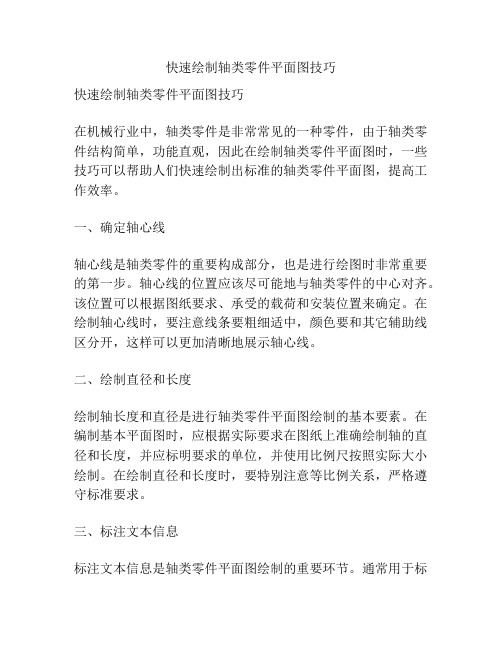
快速绘制轴类零件平面图技巧快速绘制轴类零件平面图技巧在机械行业中,轴类零件是非常常见的一种零件,由于轴类零件结构简单,功能直观,因此在绘制轴类零件平面图时,一些技巧可以帮助人们快速绘制出标准的轴类零件平面图,提高工作效率。
一、确定轴心线轴心线是轴类零件的重要构成部分,也是进行绘图时非常重要的第一步。
轴心线的位置应该尽可能地与轴类零件的中心对齐。
该位置可以根据图纸要求、承受的载荷和安装位置来确定。
在绘制轴心线时,要注意线条要粗细适中,颜色要和其它辅助线区分开,这样可以更加清晰地展示轴心线。
二、绘制直径和长度绘制轴长度和直径是进行轴类零件平面图绘制的基本要素。
在编制基本平面图时,应根据实际要求在图纸上准确绘制轴的直径和长度,并应标明要求的单位,并使用比例尺按照实际大小绘制。
在绘制直径和长度时,要特别注意等比例关系,严格遵守标准要求。
三、标注文本信息标注文本信息是轴类零件平面图绘制的重要环节。
通常用于标注轴的名称、材料、制造商、批次号、公差等相关信息。
在标注文本信息时,要特别注意选用正确的字体,对不同的文本信息应选择不同的字体和字号,并在行间距、字距等方面做好合理的调整,以达到更好的可读性。
四、绘制模型模型是轴类零件平面图绘制的重要部分,是将轴的形状和尺寸表示出来的关键。
在制作模型时,应采用合理的比例,并根据标准设计理念将轴的各个部分画出,包括轴上的凸起、凹槽、孔、进深等等。
通过透视图,可以清楚看出轴的三维形状,便于进行后续的加工和制造。
五、制定公差方案在制定公差方案时,应根据轴零件的具体用途,绘制出轴零件的标准尺寸,并对应设置各项公差。
公差方案的主要目的是确保轴类零件的各项指标符合规定,并且可被实际生产和使用所接受。
在制定公差方案时,应根据实际情况进行分析和判断,以达到合理而且实用。
绘制轴类零件平面图是机械制造过程中不可或缺的步骤,通过运用以上技巧,可以提高工作效率,保证绘制出标准且实用的轴类零件平面图。
cad建筑平面图怎么画
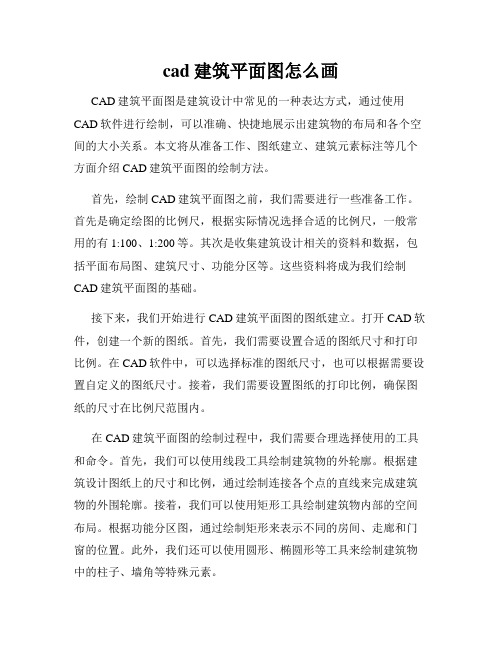
cad建筑平面图怎么画CAD建筑平面图是建筑设计中常见的一种表达方式,通过使用CAD软件进行绘制,可以准确、快捷地展示出建筑物的布局和各个空间的大小关系。
本文将从准备工作、图纸建立、建筑元素标注等几个方面介绍CAD建筑平面图的绘制方法。
首先,绘制CAD建筑平面图之前,我们需要进行一些准备工作。
首先是确定绘图的比例尺,根据实际情况选择合适的比例尺,一般常用的有1:100、1:200等。
其次是收集建筑设计相关的资料和数据,包括平面布局图、建筑尺寸、功能分区等。
这些资料将成为我们绘制CAD建筑平面图的基础。
接下来,我们开始进行CAD建筑平面图的图纸建立。
打开CAD软件,创建一个新的图纸。
首先,我们需要设置合适的图纸尺寸和打印比例。
在CAD软件中,可以选择标准的图纸尺寸,也可以根据需要设置自定义的图纸尺寸。
接着,我们需要设置图纸的打印比例,确保图纸的尺寸在比例尺范围内。
在CAD建筑平面图的绘制过程中,我们需要合理选择使用的工具和命令。
首先,我们可以使用线段工具绘制建筑物的外轮廓。
根据建筑设计图纸上的尺寸和比例,通过绘制连接各个点的直线来完成建筑物的外围轮廓。
接着,我们可以使用矩形工具绘制建筑物内部的空间布局。
根据功能分区图,通过绘制矩形来表示不同的房间、走廊和门窗的位置。
此外,我们还可以使用圆形、椭圆形等工具来绘制建筑物中的柱子、墙角等特殊元素。
在绘制建筑平面图过程中,标注建筑元素是非常重要的一步。
首先,我们可以使用文字工具添加文字标注,标注建筑物的名称和房间的功能。
其次,我们可以使用尺寸工具标注建筑物的各个尺寸,包括房间的长度、宽度和高度等。
通过合理的尺寸标注,可以方便后续的施工和检查工作。
此外,还可以使用箭头工具和注释工具添加其他需要强调的信息。
除了建筑元素的标注,CAD建筑平面图还可以添加一些其他的细节信息,例如符号图例和图纸说明。
符号图例可以说明各种建筑元素的含义和规格,使得图纸更加易读且一目了然。
快速使用CAD绘制平面图
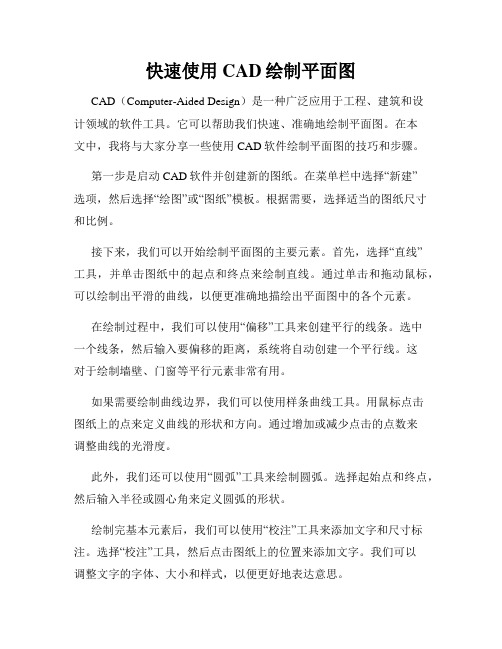
快速使用CAD绘制平面图CAD(Computer-Aided Design)是一种广泛应用于工程、建筑和设计领域的软件工具。
它可以帮助我们快速、准确地绘制平面图。
在本文中,我将与大家分享一些使用CAD软件绘制平面图的技巧和步骤。
第一步是启动CAD软件并创建新的图纸。
在菜单栏中选择“新建”选项,然后选择“绘图”或“图纸”模板。
根据需要,选择适当的图纸尺寸和比例。
接下来,我们可以开始绘制平面图的主要元素。
首先,选择“直线”工具,并单击图纸中的起点和终点来绘制直线。
通过单击和拖动鼠标,可以绘制出平滑的曲线,以便更准确地描绘出平面图中的各个元素。
在绘制过程中,我们可以使用“偏移”工具来创建平行的线条。
选中一个线条,然后输入要偏移的距离,系统将自动创建一个平行线。
这对于绘制墙壁、门窗等平行元素非常有用。
如果需要绘制曲线边界,我们可以使用样条曲线工具。
用鼠标点击图纸上的点来定义曲线的形状和方向。
通过增加或减少点击的点数来调整曲线的光滑度。
此外,我们还可以使用“圆弧”工具来绘制圆弧。
选择起始点和终点,然后输入半径或圆心角来定义圆弧的形状。
绘制完基本元素后,我们可以使用“校注”工具来添加文字和尺寸标注。
选择“校注”工具,然后点击图纸上的位置来添加文字。
我们可以调整文字的字体、大小和样式,以便更好地表达意思。
另外,可以使用“尺寸”工具来添加尺寸标注。
选择“尺寸”工具后,点击两个元素之间的距离来添加尺寸。
CAD软件会自动计算并显示出准确的尺寸。
在绘制过程中,我们可能需要使用“编辑”工具来调整和修改已绘制的元素。
通过使用“编辑”工具,我们可以拖动、旋转、缩放和删除元素。
这对于修正错误或调整布局非常有用。
完成绘制后,我们可以选择“保存”选项将平面图保存到计算机中。
同时,我们也可以导出图纸为其他常用格式,如JPEG、PDF等。
在使用CAD绘制平面图时,一些常用的快捷键和技巧也可以提高效率。
例如,按住Shift键可以限制绘制直线和圆弧的方向;按住Ctrl 键可以进行多选和复制操作;使用图纸上的网格和吸附功能可以更准确地对齐和定位元素。
如何简单快速画平面布置图?
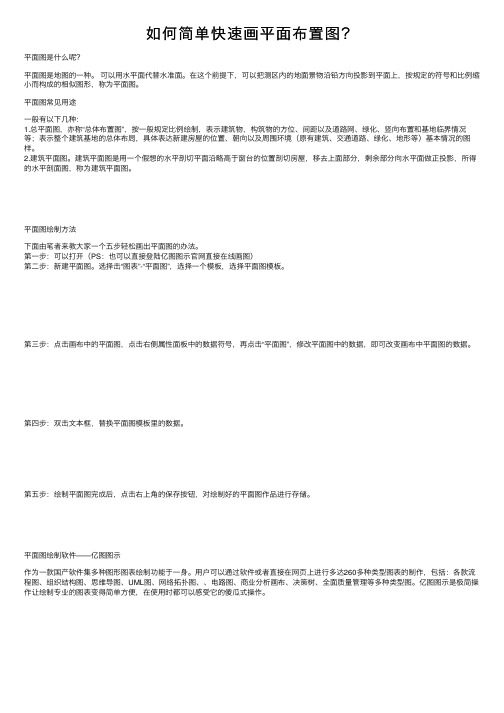
如何简单快速画平⾯布置图?平⾯图是什么呢?平⾯图是地图的⼀种。
可以⽤⽔平⾯代替⽔准⾯。
在这个前提下,可以把测区内的地⾯景物沿铅⽅向投影到平⾯上,按规定的符号和⽐例缩⼩⽽构成的相似图形,称为平⾯图。
平⾯图常见⽤途⼀般有以下⼏种:1.总平⾯图,亦称“总体布置图”,按⼀般规定⽐例绘制,表⽰建筑物,构筑物的⽅位、间距以及道路⽹、绿化、竖向布置和基地临界情况等;表⽰整个建筑基地的总体布局,具体表达新建房屋的位置、朝向以及周围环境(原有建筑、交通道路、绿化、地形等)基本情况的图样。
2.建筑平⾯图。
建筑平⾯图是⽤⼀个假想的⽔平剖切平⾯沿略⾼于窗台的位置剖切房屋,移去上⾯部分,剩余部分向⽔平⾯做正投影,所得的⽔平剖⾯图,称为建筑平⾯图。
平⾯图绘制⽅法下⾯由笔者来教⼤家⼀个五步轻松画出平⾯图的办法。
第⼀步:可以打开(PS:也可以直接登陆亿图图⽰官⽹直接在线画图)第⼆步:新建平⾯图。
选择击“图表”-“平⾯图”,选择⼀个模板,选择平⾯图模板。
第三步:点击画布中的平⾯图,点击右侧属性⾯板中的数据符号,再点击“平⾯图”,修改平⾯图中的数据,即可改变画布中平⾯图的数据。
第四步:双击⽂本框,替换平⾯图模板⾥的数据。
第五步:绘制平⾯图完成后,点击右上⾓的保存按钮,对绘制好的平⾯图作品进⾏存储。
平⾯图绘制软件——亿图图⽰作为⼀款国产软件集多种图形图表绘制功能于⼀⾝。
⽤户可以通过软件或者直接在⽹页上进⾏多达260多种类型图表的制作,包括:各款流程图、组织结构图、思维导图、UML图、⽹络拓扑图、、电路图、商业分析画布、决策树、全⾯质量管理等多种类型图。
亿图图⽰是极简操作让绘制专业的图表变得简单⽅便,在使⽤时都可以感受它的傻⽠式操作。
为什么选择亿图图⽰绘制平⾯图?1.操作简单,⼩⽩⽆忧亿图图⽰是⼀款跨平台综合性办公绘图软件,⽆需专业的绘图基础,界⾯简洁易⽤,⾃带模版,可直接进⾏拖拽式操作,即使是新⼿⼩⽩也能迅速上⼿创建出有专业⽔准的图表2.使⽤平台多,线上线下都可⽤亿图图⽰⽀持Mac、Linux和Windows三种系统,有桌⾯下载版和在线⽹页版两种选择,云同步存储,更⽅便快捷。
平面图的绘制步骤3篇
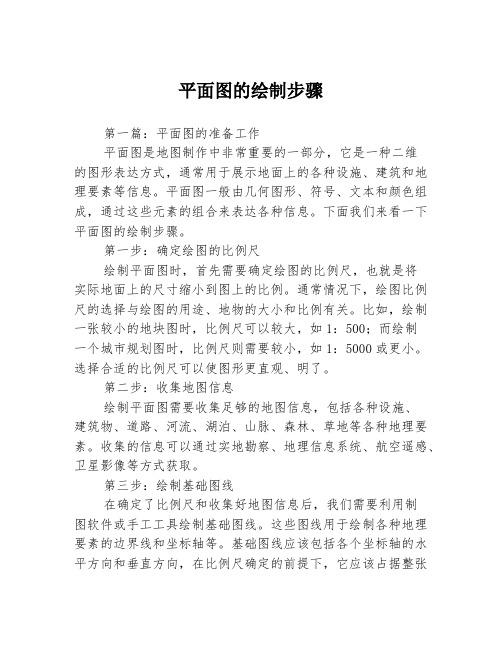
平面图的绘制步骤第一篇:平面图的准备工作平面图是地图制作中非常重要的一部分,它是一种二维的图形表达方式,通常用于展示地面上的各种设施、建筑和地理要素等信息。
平面图一般由几何图形、符号、文本和颜色组成,通过这些元素的组合来表达各种信息。
下面我们来看一下平面图的绘制步骤。
第一步:确定绘图的比例尺绘制平面图时,首先需要确定绘图的比例尺,也就是将实际地面上的尺寸缩小到图上的比例。
通常情况下,绘图比例尺的选择与绘图的用途、地物的大小和比例有关。
比如,绘制一张较小的地块图时,比例尺可以较大,如1:500;而绘制一个城市规划图时,比例尺则需要较小,如1:5000或更小。
选择合适的比例尺可以使图形更直观、明了。
第二步:收集地图信息绘制平面图需要收集足够的地图信息,包括各种设施、建筑物、道路、河流、湖泊、山脉、森林、草地等各种地理要素。
收集的信息可以通过实地勘察、地理信息系统、航空遥感、卫星影像等方式获取。
第三步:绘制基础图线在确定了比例尺和收集好地图信息后,我们需要利用制图软件或手工工具绘制基础图线。
这些图线用于绘制各种地理要素的边界线和坐标轴等。
基础图线应该包括各个坐标轴的水平方向和垂直方向,在比例尺确定的前提下,它应该占据整张图形的适当比例。
第四步:添加地图信息在绘制好基础图线之后,我们就可以根据收集的信息,添加各种地图信息。
可以根据地理要素的大小和比例,使用符号来表示不同的信息。
比如,使用圆圈表示建筑物,使用线段表示河流和道路等。
在添加地图信息时,应考虑到不同地理要素之间的相对位置,使图形更加美观合理。
第五步:添加文本标注除了添加符号以外,我们还需要添加各种文本标注,用于解释和说明地图信息。
文本标注应该恰当、明确、易于阅读,以帮助用户更好地理解地图信息。
比如,对于建筑物、道路等地理要素,可以添加名称和编号,对于自然地理要素,可以添加海拔高度、水深等信息。
绘制平面图需要一定的专业知识和技能,以上是平面图准备工作的基本步骤,下一篇将继续为您介绍平面图制作的关键步骤。
快速绘制CAD建筑平面图的方法
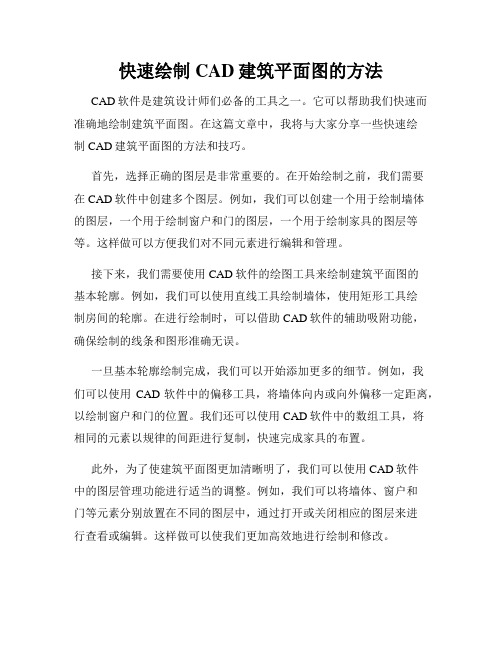
快速绘制CAD建筑平面图的方法CAD软件是建筑设计师们必备的工具之一。
它可以帮助我们快速而准确地绘制建筑平面图。
在这篇文章中,我将与大家分享一些快速绘制CAD建筑平面图的方法和技巧。
首先,选择正确的图层是非常重要的。
在开始绘制之前,我们需要在CAD软件中创建多个图层。
例如,我们可以创建一个用于绘制墙体的图层,一个用于绘制窗户和门的图层,一个用于绘制家具的图层等等。
这样做可以方便我们对不同元素进行编辑和管理。
接下来,我们需要使用CAD软件的绘图工具来绘制建筑平面图的基本轮廓。
例如,我们可以使用直线工具绘制墙体,使用矩形工具绘制房间的轮廓。
在进行绘制时,可以借助CAD软件的辅助吸附功能,确保绘制的线条和图形准确无误。
一旦基本轮廓绘制完成,我们可以开始添加更多的细节。
例如,我们可以使用CAD软件中的偏移工具,将墙体向内或向外偏移一定距离,以绘制窗户和门的位置。
我们还可以使用CAD软件中的数组工具,将相同的元素以规律的间距进行复制,快速完成家具的布置。
此外,为了使建筑平面图更加清晰明了,我们可以使用CAD软件中的图层管理功能进行适当的调整。
例如,我们可以将墙体、窗户和门等元素分别放置在不同的图层中,通过打开或关闭相应的图层来进行查看或编辑。
这样做可以使我们更加高效地进行绘制和修改。
另外,CAD软件还提供了一些绘图命令和插件,可以帮助我们快速创建一些常见的建筑元素。
例如,我们可以使用CAD软件中的楼梯命令,快速绘制出楼梯的形状和尺寸。
我们还可以使用CAD软件中的标注工具,添加文字和尺寸标注,提供更多的绘图信息。
最后,在完成建筑平面图绘制后,我们可以使用CAD软件的渲染功能,为图纸添加一些材质和色彩,使其更加逼真。
通过使用CAD软件中的光照和材质效果,我们可以模拟建筑的真实环境,并帮助客户更好地理解我们的设计意图。
综上所述,快速绘制CAD建筑平面图需要正确选择图层,利用绘图工具绘制基本轮廓,添加细节,并合理利用CAD软件的辅助功能和绘图命令。
- 1、下载文档前请自行甄别文档内容的完整性,平台不提供额外的编辑、内容补充、找答案等附加服务。
- 2、"仅部分预览"的文档,不可在线预览部分如存在完整性等问题,可反馈申请退款(可完整预览的文档不适用该条件!)。
- 3、如文档侵犯您的权益,请联系客服反馈,我们会尽快为您处理(人工客服工作时间:9:00-18:30)。
如何快速绘制平面图
在立体几何教学中,有关两个平面相对位置的绘图是比较多的。
下面就如何在Word 2000中快速绘制相交平面图介绍一下笔者的画法。
1.在“绘图”工具栏的“自选图形/基本形状”中选择“平行四边形”,用它画两个平面,且相交(如图1所示)。
调整好两平面的位置,并用直线工具画一条平面相交线。
2.将被遮挡的部分画成虚线。
利用直线工具画两条线段,长度与被遮挡线段等长,并将其完全覆盖。
从工具栏上的线型列表中,将所画线段设置为虚线。
此时因为虚线下面是实线,所以看上去还是实线。
双击虚线,打开“设置自选图形格式”对话框,在“线条与颜色”选项卡中将“线条”颜色设置为“白色”,确认退出。
现在你再瞧,遮挡部分变成虚线了吧(如图2所示)。
提示:此时虚线看上去有点模糊,为获得最佳效果,可将虚线设置得比实线宽一点。
如实线是0.75磅,虚线可设置为1.5磅,这样效果就非常好了
3.若要给平面加上标注(如α、β),可先插入一个文本框,对文本框进行如下设置:双击文本框,打开“设置文本框格式”对话框,在“线条与颜色”选项卡中将“线条”颜色设置为“无线条颜色”,并在“填充”中将“透明度”设置为100%。
然后在文本框中输入字母。
最后把全部对象选中,组合在一起。
如果您使用的是Word XP,在开始绘图时把图形画在画布内,完成后不需组合。
这样一个规范的平面相交图形就快速绘制完成了。
用一个假象水平面剖切平面经过房屋的门窗洞口之间,把房屋剖切开,移去剖切平面以上部分,将剖切平面以下部分向H面做正投影所做的水平剖面图。
一般建筑有几层就画几个平面图,房屋的中间有若干层构造完全一致时,可以用一个平面图表达,叫标准层平面图。
平面图的作用是表达房屋建筑的平面形状、房屋布置、内外交通。
平面图上主要有图线、定位轴线及编号、尺寸标注、剖切位置、指北针、详图索引、名称的标注。
绘制平面图的顺序是画墙柱的定位轴线、画墙厚和开门窗、加重画细部、标注尺寸图名及比例。
